¿Quieres reducir la factura de la luz? Hazlo con estos cambios en Windows

Ya sea por un motivo o por otro, lo cierto es que el precio de la luz lleva un tiempo disparado y todo apunta que en los próximos meses va a seguir la misma tónica. Dependiendo del uso que le demos a nuestro ordenador, trabajo u ocio, es probable que este sea una parte importante del consumo de luz de nuestro hogar. Si, simplemente estamos navegando, de nada sirve utilizar aprovechar todo el potencial que nos ofrece el procesador, sin embargo, si es necesario hacerlo cuando queremos jugar, editar fotografías o vídeos.
Realizando unos simples cambios en Windows, podemos reducir la factura de electricidad de nuestro hogar, unos cambios que podemos hacer modificando la configuración de Windows y utilizando aplicaciones de terceros.
Modifica el plan de energía
Windows pone a nuestra disposición diferentes planes de energía para optimizar tanto el rendimiento del equipo como el consumo de energía (especialmente útil en equipos portátiles). De forma nativa, tenemos tres planes: Economizador, Equilibrado y Alto rendimiento. El plan de energía Alto rendimiento nos permite aprovechar todos los procesadores de nuestro equipo, por lo que tiene un consumo más elevado de electricidad, sin embargo, el plan Economizador, reduce el consumo a lo mínimo necesario.
Entre medias de los dos, nos encontramos en el plan Equilibrado. Si simplemente estamos navegando por internet o escribiendo el plan Economizador es más que suficiente. Si, además, estamos editando alguna que otra fotografía con Photoshop o GIMP, el plan equilibrado es el que necesitamos. Pero, si vamos a jugar o editar vídeos largos, a no ser que utilicemos el plan Alto rendimiento, la experiencia de uso será lamentable.
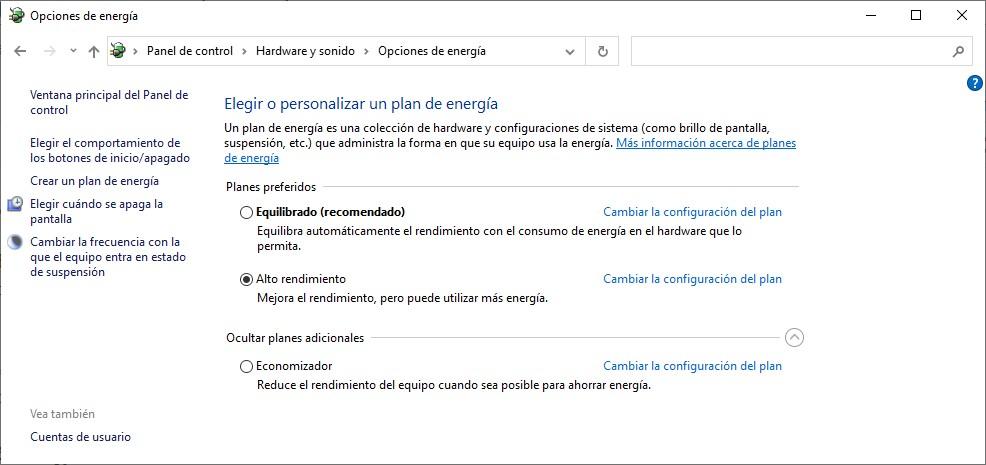
Para modificar los planes de energía, debemos acceder al Panel de Control, dentro del apartado Hardware y Sonido – Opciones de energía. Podemos modificar el funcionamiento de cada plan, sin embargo, con la configuración nativa establecida por Microsoft es más que suficiente.
Utilizando ThrottleStop
ThrottleStop es una sencilla aplicación que nos permite reducir el consumo energético que hace el procesador, que, junto con la gráfica son los dos elementos que más consumo tienen en un PC. Con esta aplicación, podemos desactivar el Turbo del procesador para evitar que entre en marcha en momento puntuales donde la carga de trabajo es elevada y evitar que el consumo de electricidad se dispare. Pero, también es una excelente herramienta para que nuestro procesador dé lo máximo de si activando el modo alto rendimiento sin descuidar la temperatura del equipo. Podemos descargar esta aplicación desde su página web pulsando en el siguiente enlace.
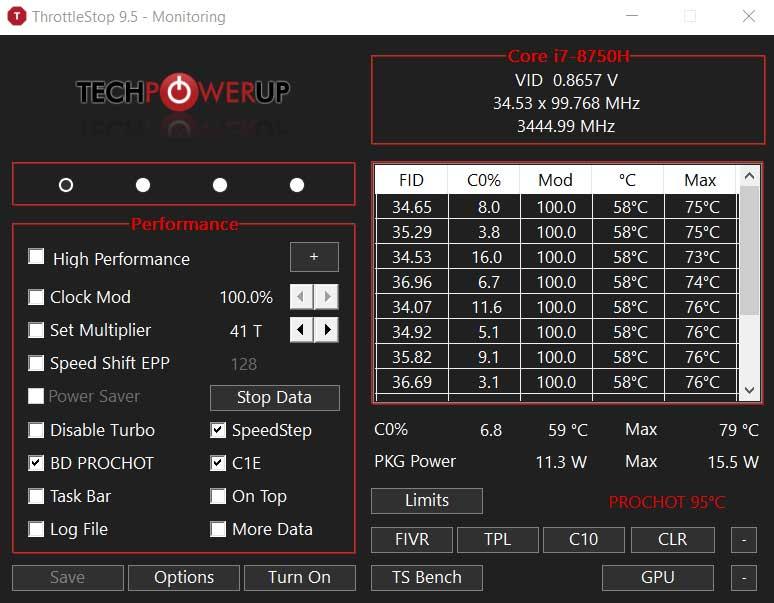
Modo eficiencia de Microsoft Edge
Microsoft Edge, el navegador nativo de Windows, incluye una serie de funciones que nos permiten reducir el consumo de recursos que hace el navegador cuando está en funcionamiento. Todos los navegadores, consumen un elevado número de recursos cuando tienen abiertas diferentes pestañas, pestañas que se actualizan regularmente de forma automática, aunque el usuario no quiera. Para activar esta función, debemos escribir el siguiente comando en la barra de direcciones.
edge://settings/system
En el apartado Rendimiento optimizado, activamos la casilla Activar el modo de eficiencia para reducir el número de recursos necesarios por el navegador. De esta forma, las pestañas suspenderán su actividad transcurridos 5 minutos desde la última vez que las visitamos. Sin esta opción activada, deben pasar 2 horas hasta que entren en suspensión (aunque podemos reducir ese tiempo).
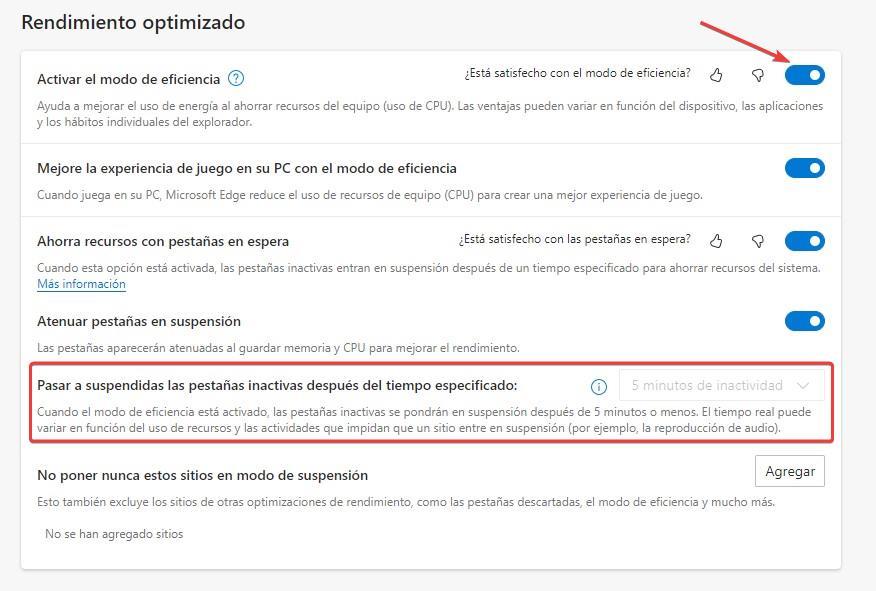
Apágalo cuando no lo utilices
Aunque pueda parecer absurdo, muchos son los usuarios que no apagan su equipo cuando se toman un descanso delante del ordenador, por lo que el equipo sigue consumiendo recursos, al igual que el monitor. Si el motivo de no hacerlo es no volver a abrir nuevamente todas las aplicaciones que necesitamos y poder retomar la actividad rápidamente, la solución pasa por poner el equipo en modo Suspensión.
De esta forma, se reduce el consumo de electricidad al máximo y podemos retomar la actividad rápidamente al volver al equipo. Aunque podemos hacerlo desde el botón de inicio, podemos hacerlo de una forma más rápida creando un acceso directo en la barra de tareas o en el escritorio de Windows con el siguiente comando:
C:WindowsSystem32rundll32.exe powrprof.dll, SetSuspendStateFuente: SoftZone https://ift.tt/XcjuSrk Autor: Ignacio Sala
.png)
